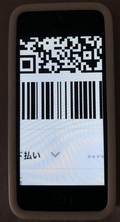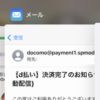iPhoneのズーム機能の解除方法は3本指ダブルタップ。コード決済でズームになると支払えない
スマホコード決済で支払う際には、レジに並ぶ前に動作確認をするのを習慣にしています。d払いアプリを起動して動作を確認してからレジに並んで
順番が来てカゴをレジに置いてスマホの画面を再度チェックすると・・・
画面ズームになって解除方法がわからない
んん?
画面からバーコードがはみ出しています。
ズーム機能が働いているのはすぐに理解したのですが、解除方法がわかりません。たしか3本指で操作するんだっけ?
ところが、ズーム状態が保持されているため、右にスワイプできず電源が切れません
予備スマホでズーム解除方法を検索
普段からスマホを複数台持ち歩いているので、予備スマホで検索です。
スマホは音声入力が優れているため、込み入った内容でも数秒で入力できて検索可能。
周りに聞こえない程度の小声で入力できるのでスマホに話しかけます。右手にiPhoneを握り、左手のAndroidに話しかけているちょっと怪しい人です。
結果、3本指で画面をダブルタップすると解除されることがわかり、無事正常画面に戻りました。いつもより買い物の量が多かったため、店員さんのレジ操作完了前に解決。何事もなかったようにiPhoneの画面を差し出して決済完了。
以前知人にズーム機能を説明したときの設定をそのままにしていたのが失敗の原因。3年以上ズーム機能をを使っていなかったのですっかりやり方を忘れていました。
ちなみにSiriを帰宅してから解除方法の検索を試しましたが、設置画面からの解除法を案内されてうまくいきませんでした。Googleアシスタントで試すと適切な検索結果でした。Siriはお遊びの粋をまだ出ていません。
スマホは複数台持ちが便利
今回のように操作がわからなくなった場合に限らず、スマホの複数台持ちはメリットが多い。たまトラで何度も複数台持ちのことを書いています。主なものをリストにしておきます。
関連記事
- スマホ・携帯電話の通信障害。複数台持ちなら軽く乗り切れる
- スマホコード決済アプリ。ログインが必要になりレジで慌てないようにする方法
- スマホがないと困る人はスマホの予備機を持つ
- au Payは低速な格安SIMだとエラーになって使えない
予備スマホ用の電話契約は月額190円の190Padがお勧め。詳細解説